비대면 증권 계좌 개설 방법 - 키움증권 영웅문 S / 홈페이지 개설 방법은?
주식의 첫 걸음은 살만한 주식을 검증하고 찾아보는 것보다 먼저 증권 계좌를 개설하는 겁니다. 요즘은 언텍트 시대를 맞이하면서 비대면 계좌개설을 많이 합니다.
키움증권 같은 경우에는 다른 증권사에 비해서 이벤트와 이용 혜택을 많이 주다보니 주식을 시작하는 분들이 많이 사용합니다.
잘만 찾아보면(약간의 공부는 있어야 하겠지만) 이벤트나 혜택이 꽤 괜찮은게 많기 때문에 많은 분들이 이용합니다.

게다가 증권사에 직접가서 대면 계좌 개설하는 것보다 비대면 계좌 개설하는 것이 주식 거래 수수료도 더 쌉니다.
키움증권 : 비대면 계좌 - 0.015% / 지점 계좌 - 0.3%
그러니 가능하면 비대면으로 계좌를 개설하시는 것이 좋습니다. 간혹가다보면 이벤트나 혜택 기준이 신규/휴면고객 중에서 '비대면 계좌개설'을 한 분들에게만 해당사항인 경우도 있습니다.
저같은 경우는 직접 찾아가고 서류 준비하는 것도 싫고 수수료도 더 내고 싶지 않고,
다른 은행에서 만든다고해도 유관기관 수수료가 따로 더 붙어서 대면계좌개설은 귀찮음 + 손해 + 손해 라는 결론을 내렸기 때문에 비대면으로 계좌를 개설했습니다.
이제 비대면 계좌를 만드는 방법을 아래에서 제대로 알아봅시다!
목차
- 키움증권 어플로 비대면 계좌 개설하기
- 키움증권 홈페이지에서 비대면 계좌 개설하기

계좌개설 순서는 이렇게 되는데요. 사실 홈페이지에서 PC로 만든다고 해도 통신사 본인 인증이 있어야 하기 때문에 어차피 본인인증을 위해서 스마트폰은 있어야 합니다.
1. 키움증권 어플로 개설하기
설명하기에 앞서서 PC로 계좌를 개설하고자 하시는분은 2번으로 내려가주세요!
먼저 할 일은 역시 키움증권 어플을 다운 받는 일이겠죠?
구글 플레이 스토어나 앱스토어에서 [키움증권]을 검색해주시거나 아래 링크에 들어가주세요.
구글 플레이 스토어 키움증권 영웅문S
키움증권 영웅문S - Google Play 앱
구글 플레이 스토어를 통해 설치 또는 업데이트가 원할하지 않은 경우 아래와 같이 진행 부탁드립니다. 방법 1 : 구글 플레이 스토어 데이터 초기화 - 설정 > 애플리케이션 > Google Play 스토어 선택
play.google.com
아이폰 앱스토어 키움증권 영웅문S
키움증권 영웅문S
영웅문S는 주식, ETF, ELW, ETN, 금융상품, 신주인수권, 코넥스, K-OTC 거래를 지원하는 키움증권 스마트 트레이딩 시스템입니다. 15년 연속 대한민국 주식시장 점유율 1위 키움증권이 모바일에서도
apps.apple.com
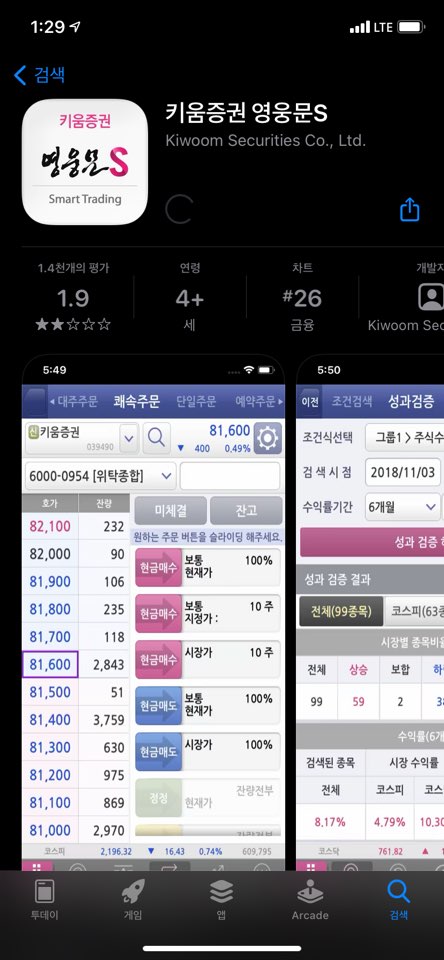
그럼 이렇게 키움증권 영웅문S가 나오는데요. 이걸 먼저 다운로드 해주세요.
다운 받으신 뒤에 어플에 들어가보시면 이렇게 나옵니다.
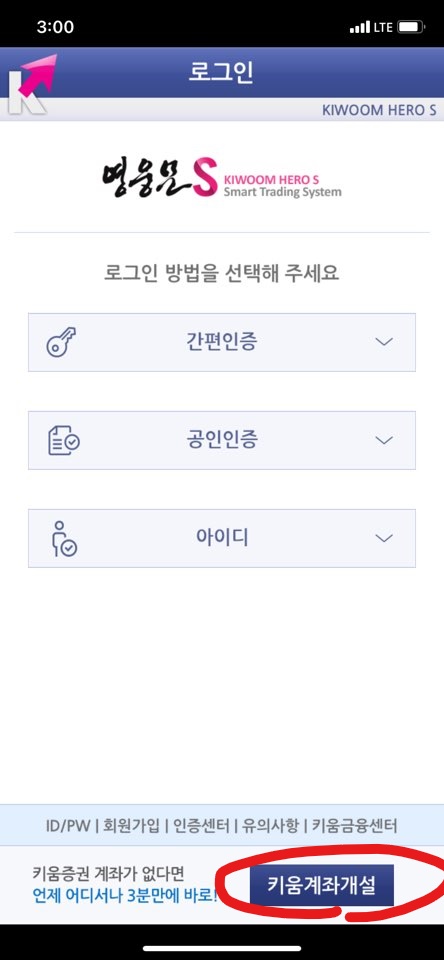
먼저 계좌를 개설해야 어플을 이용할 수 있을테니, 아래있는 키움계좌개설을 눌러주세요.

그럼 계좌 미보유 고객에서 계좌개설을 눌러줍니다.
팝업창이 하나 뜨게 되는데, 다운로드 버튼을 누르시면 스토어로 바로 연결됩니다.
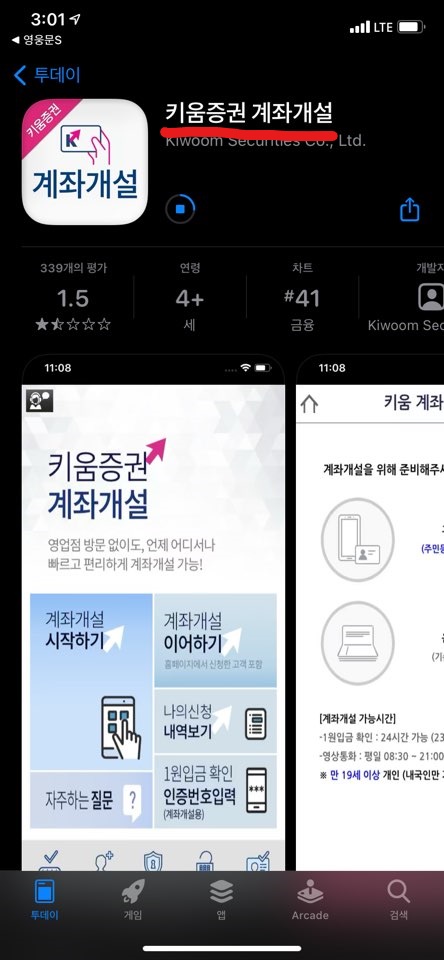
이번에는 키움증권 계좌개설 어플을 따로 다운받아야합니다. 좀 귀찮지만 직접가는 수고보다는 나으니 일단 받아주세요.
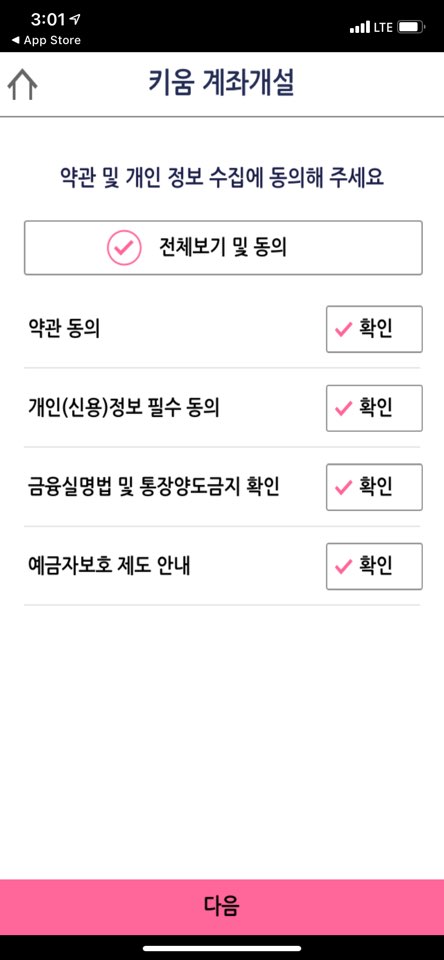
다운받으신 뒤에 [계좌개설 시작하기]를 눌러주세요. 그럼 이런 창이 나옵니다. 여기는 모두 동의하고 넘어갑니다.
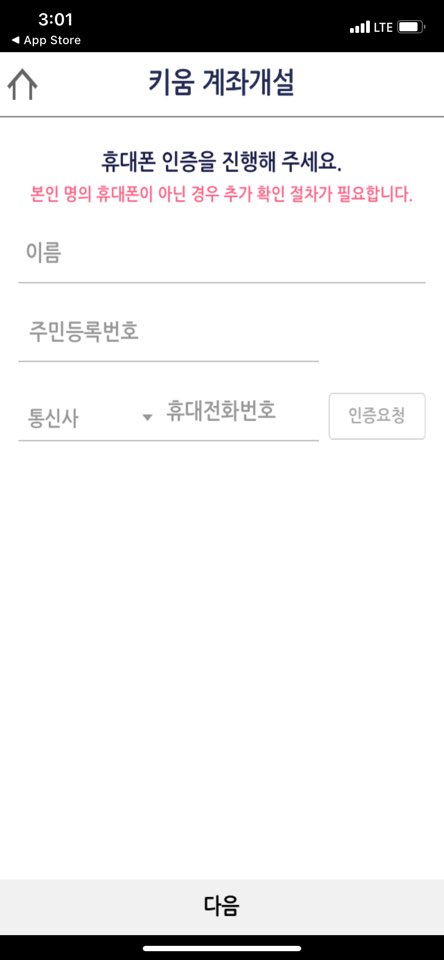
계좌 본인의 이름과 주민번호, 통신사와 전화번호를 적은 뒤에 인증번호를 적어줍니다.

그럼 이제 계좌를 만드는 이유에 대해서 물어볼텐데요. 자기에게 맞는 것으로 설정해서 만들어주시면 됩니다. 두번째 칸은 주식투자용이니 저는 저축 및 투자를 선택했습니다.

전화번호가 나와있어서 저는 지웠습니다. 맨 위에있는 건 가상화폐를 거래할 목적으로 만드는 것인지 묻는거니 코인투자 하실게 아니라면 건들이지 않으셔도 됩니다.
이메일과 주소를 적어줍니다. 지번은 다른 주소 등록과 다르게 나옵니다. 동/면/리 만 적고 검색하면 자기에게 맞는 동/면/리를 골라줍니다. 상세주소에 제대로 적으면 주소가 알아서 나오는 구조더라구요.
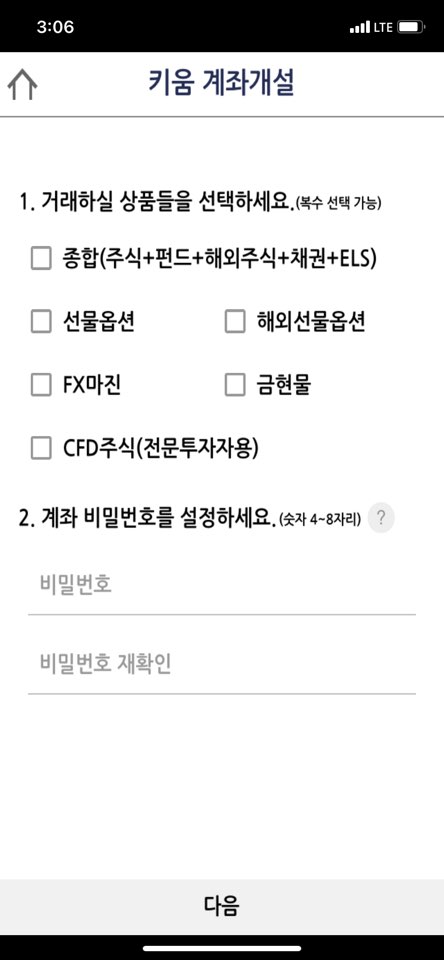
자기가 거래할 것들을 선택해줍니다. 저는 종합으로 선택했습니다. 그리고 계좌의 비밀번호를 설정해줍니다.

계좌가 없는 분은 없으시겠죠? 은행이나 증권사를 고른 뒤에 계좌번호를 적어줍니다.
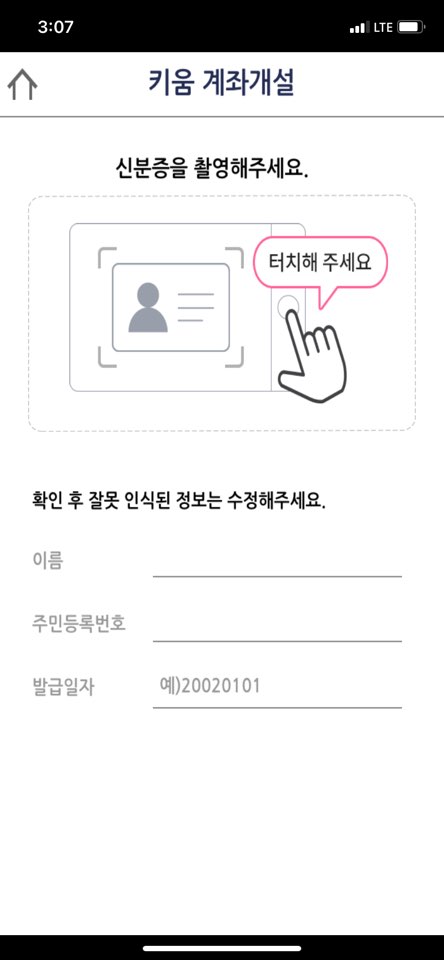
신분증을 찍어서 올려줍니다. 운전면허증도 되는지는 모르겠네요.
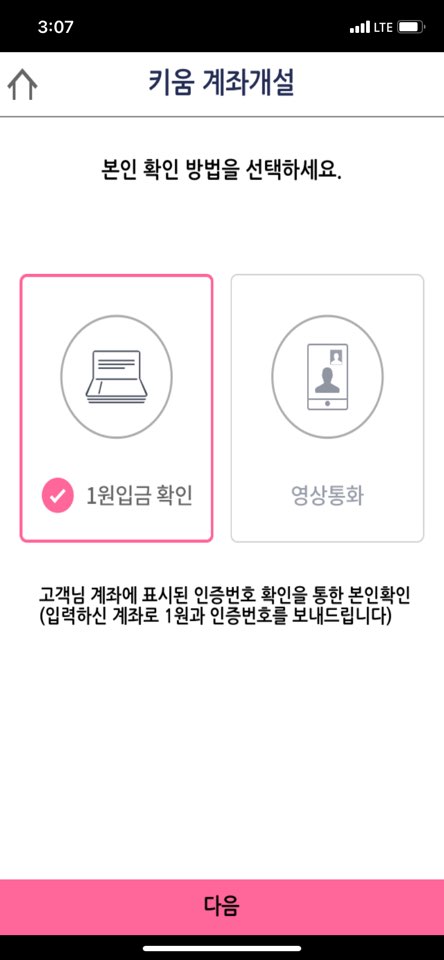
쉬는 날이면 어차피 영상통화는 안되니 1원 입금확인으로 계좌를 확인해줍니다.

이렇게 온다고 하네요. 입금자명 뒤에있는 숫자를 인증번호로 적어주면 됩니다.

저는 3x2 번으로 왔습니다.

자, 이제 계좌 개설은 완료되었습니다.
모바일에서 증권사 이용하기위한 절차

보기를 눌러서 새로 뜬 팝업창을 확인 눌러줍니다. sms 서비스가 필요하면 선택사항도 보기 눌러서 확인눌러주면 됩니다.
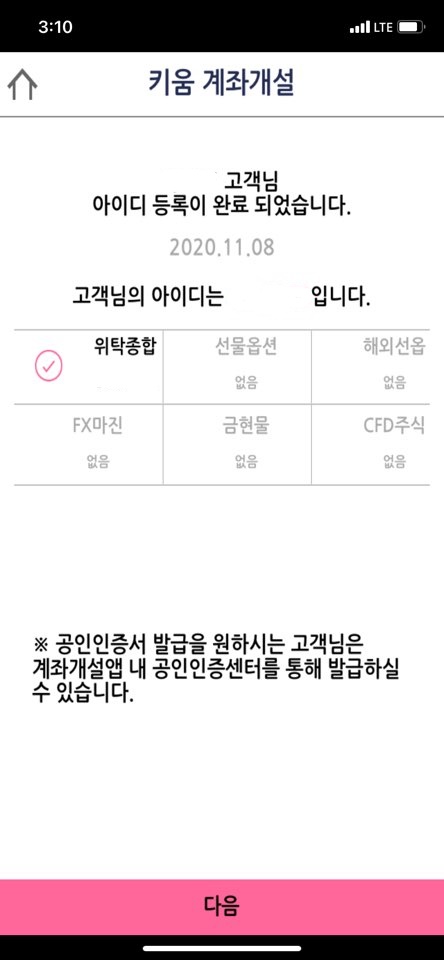
이렇게 키움증권 아이디까지 생성이 완료되었습니다. 다음을 눌러줍니다.
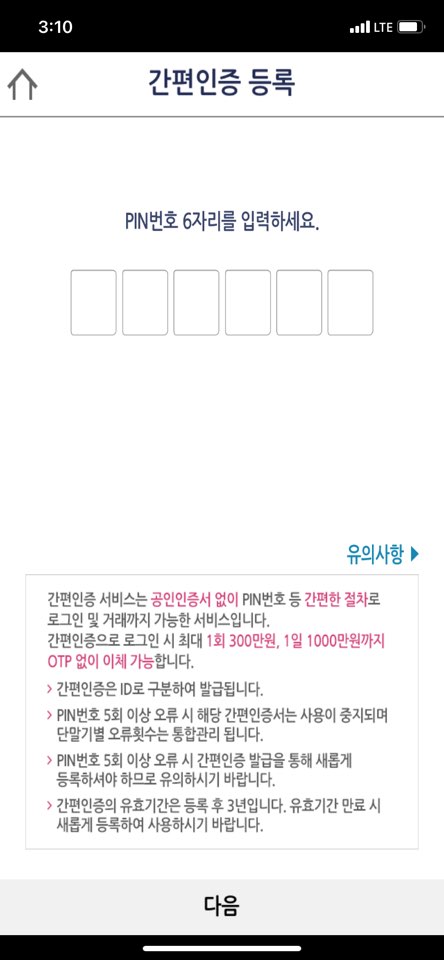
키움증권 어플 로그인을 할때 보통은 핀번호로 하는데요. 간편등록을 위해서 핀번호를 설정해줍니다. 계좌 비밀번호랑은 다른거니 6자리를 적어주세요.

핀번호를 선택했다면 굳이 추가인증수단을 할 필요는 없으니 저는 선택하지 않기 누르겠습니다.
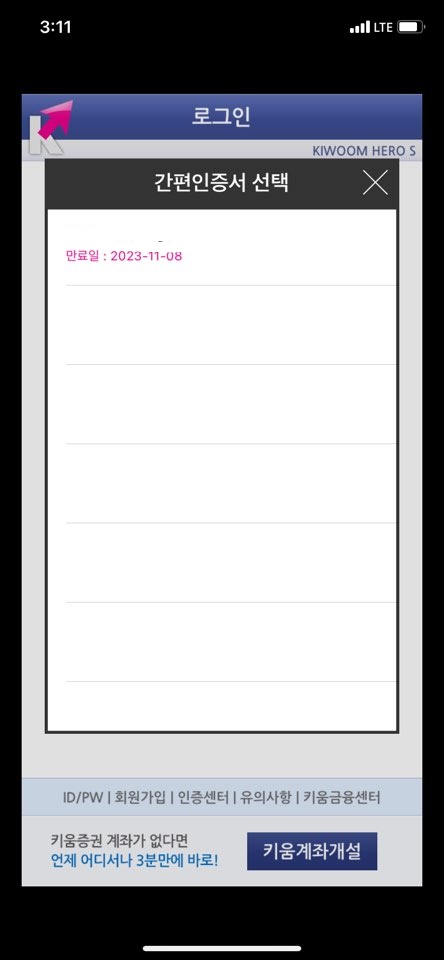
이제 간편인증을 등록하려고 보면 방금 만든 키움증권 아이디가 있을겁니다. 저걸 눌러줍시다.
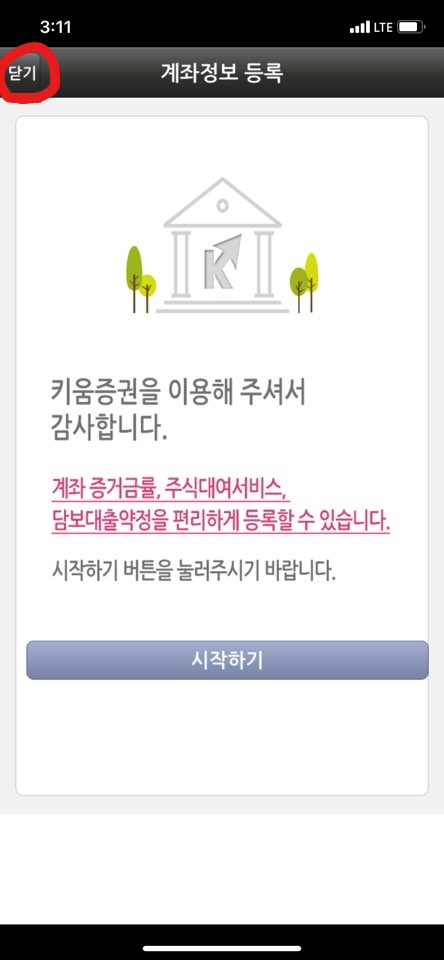
여기서 이제 상술이 나오는데, 시작하기 하지마시고 그냥 닫기 누르세요. 뜬금 대출약정 신청합니다.
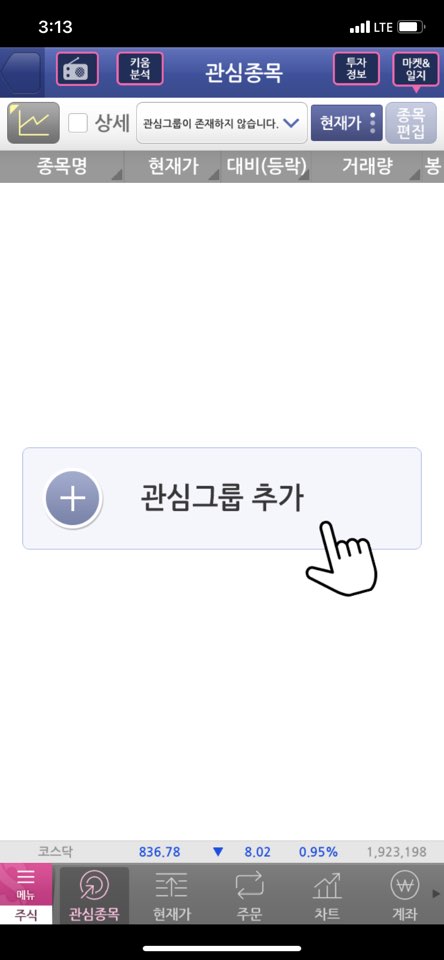
이 창이 뜨게 되었다면 주식을 살 수 있게 된 겁니다. 이제 원하는 주식을 검색해서 사면 됩니다.
2. 키움증권 홈페이지에서 비대면 계좌개설하기
먼저 아래 링크는 키움증권 홈페이지입니다.
키움증권-대한민국 주식시장 점유율 1위
www2.kiwoom.com
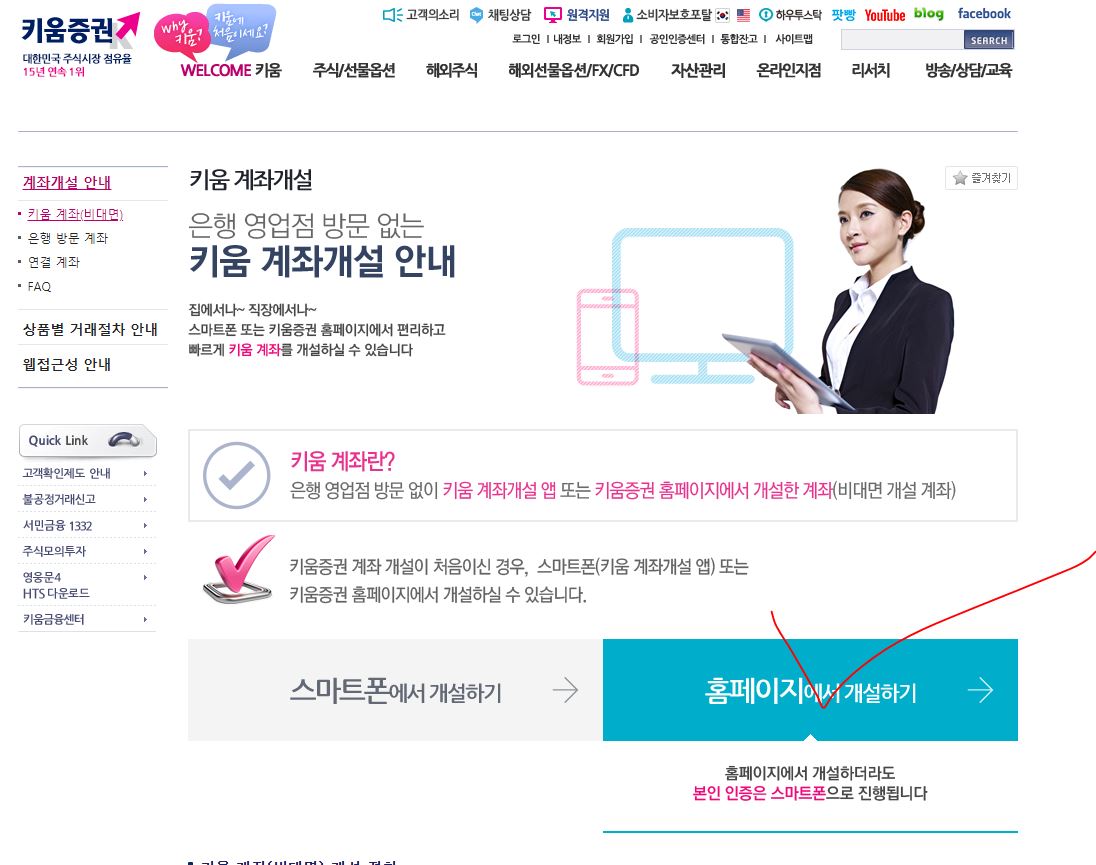
그러면 이런 창이 뜨게 됩니다.
제가 체크해놓은 홈페이지에서 개설하기를 클릭해주세요.
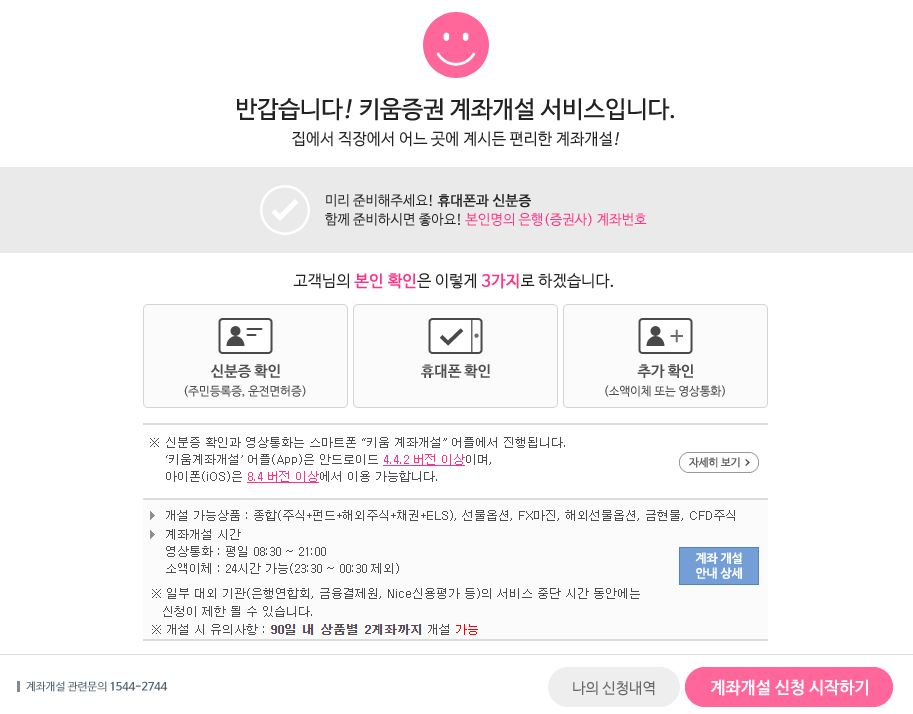
홈페이지를 선택하시면 이렇게 팝업창이 뜨는데 맨 밑에 있는 계좌개설 신청시작하기를 눌러줍니다.
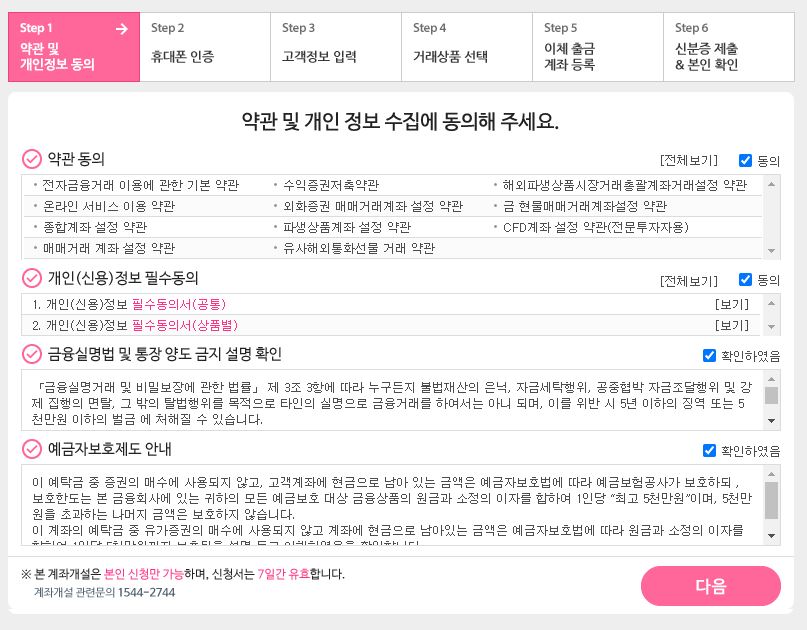
여기에 나온 순서대로 진행하시면 됩니다.
동의하고 넘어가면 휴대폰 인증하고, 정보 입력하고, 어떤 거래를 할 건지 고르고, 이체하고 출금할 계좌를 등록하고 신분증과 본인 확인하고나면 계좌 개설은 끝납니다.
물론 스마트폰 어플로 로그인하는 건 별개의 일이니 어플로 주식거래나 다른 투자를 하고자 하시면 위에서 개설이후에 하는 일을 따라해주세요.
별도로, 혼자서 계좌 개설하기가 너무 어렵거나 안되시는 분들은 증권사 지점에 들리시라고 영업점 안내 글을 올려드립니다.
키움증권 계좌를 은행에서 만드시고 싶으신 분들은 여기(www2.kiwoom.com/nkw.templateFrameSet.do?m=m1501010000)를 참고해주세요.
키움저축은행 영업점 장소
키움저축은행
은행소개, 예금 및 대출상품, 인터넷뱅킹안내
www.kiwoombank.com
신한금융투자 영업점 장소
홈>영업망안내>지역별 영업망 검색 | 신한금융투자
open.shinhaninvest.com
삼성증권 영업점 장소
삼성증권 홈페이지
www.samsungpop.com
이렇게 키움증권 핸드폰과 홈페이지에서 비대면 계좌를 개설하는 방법을 알아봤습니다.
증권계좌를 만든다음에 스마트폰으로 거래를 하기 위해서는 등록을 따로 해야한다는 걸 기억하시면 되겠습니다.
또, 수수료가 다르기 때문에 가능하면 비대면으로 계좌를 만드셨으면 합니다.
같이보면 좋은 글
주식하는 법 이렇게 쉬워?(주식 처음하는 사람 필독!)
주변에 주식으로 돈 벌었다는 사람 말을 듣고 주식을 하려고 보면 뭐가 필요한지 어떻게 주식을 사는건지, 어떻게 거래를 할 수 있는지, 처음하는 사람들은 이런 사소한 것들에 정말 쉽게 막
moneyonmymind.tistory.com
[금통장, 금테크]1,000만원 목돈 재테크하기
[금통장과 금테크?] 이전에도 돈이 된다고 많이 했지만 주식이나 펀드같은 투자시장이 매우 열풍입니다. 이제는 저축과 적금의 이자율이 너무 적기 때문입니다. 하지만 다짜고짜 주식에 돈을 쏟
moneyonmymind.tistory.com
'금융투자, 보험, 대출' 카테고리의 다른 글
| 적금을 예금처럼 사용하는 선납이연 방법 알아보자! (0) | 2021.04.17 |
|---|---|
| [금통장, 금테크]1,000만원 목돈 재테크하기 (0) | 2020.12.01 |
| 삼성 이건희 회장 별세, 삼성 주가에 영향줄까? (0) | 2020.10.25 |
| [돈의 속성] 김승호가 말하는 금융문맹 벗어나기 위한 경제용어 정리 (0) | 2020.10.17 |
| 미성년자 주식계좌 개설하기 우리아이 부자만들기 프로젝트! (0) | 2020.10.16 |







